Actions Photoshop expliquées: comment les utiliser pour des projets
Divers / / February 11, 2022

Que vous soyez un utilisateur d'ordinateur chevronné ou simplement un débutant en technologie, il y a de fortes chances que vous arriviez à
utiliser Photoshop
à un moment ou à un autre.
Cette excellente application d'édition d'images disponible pour Mac et Windows est facilement l'un des outils les plus puissants que vous utiliserez si jamais vous travaillez avec des photos ou des images. Maintenant, si vous utilisez Photoshop, vous ont pour savoir profiter d'une des fonctions les plus soignées de cette application: Actions Photoshop.
Nous vous avons montré dans une entrée précédente comment créer une simple action Photoshop dans Photoshop. Cependant, ce que peu d'utilisateurs savent, c'est que les actions Photoshop peuvent être gérées comme des fichiers indépendants (ils ont l'extension "atn"). Les utilisateurs peuvent non seulement créer le leur, mais aussi utiliser Actions créé par d'autres utilisateurs de Photoshop, c'est exactement ce que nous apprendrons à faire dans cette entrée.
Mais d'abord, quelques notions de base sur ce que sont les actions Photoshop.
Que sont les actions Photoshop ?
En un mot, les actions sont simplement un moyen d'enregistrer les commandes utilisé pour créer un "effet d'édition" dans Photoshop afin que vous puissiez facilement réappliquer ces commandes plus tard. Par exemple, vous pouvez utiliser une action dans Photoshop pour appliquer un bel effet "vintage" à une photo en un seul clic, ce qui vous fait gagner beaucoup de temps dans le processus.
Ok, cela étant dit, explorons enfin tout le processus de chargement et de lecture des actions sur Photoshop.
Recherche et chargement d'actions Photoshop
La première chose que vous devez faire, bien sûr, est de trouver une action que vous aimez. Vous pouvez en trouver un tas en cherchant simplement sur le Web et vous pouvez en avoir autant que vous le souhaitez, car ils ne font généralement pas plus de quelques Ko.
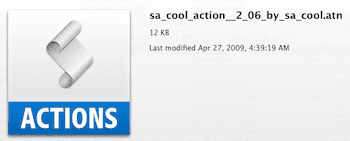
Pour cet exemple, j'utiliserai une action appelée "sa cool 2.06", qui applique un look vintage vraiment cool à n'importe quelle photo.
Note importante: Les actions (fichiers .atn) sont compatibles sur toutes les plates-formes, vous pouvez donc charger exactement le même fichier d'action sur Photoshop pour Windows ou Mac.
Il existe deux manières principales de charger cette action sur Photoshop.
La première consiste à localiser Actions dossier dans Photoshop. Vous pouvez le trouver en ouvrant le dossier de l'application Photoshop, puis le Préconfigurations dossier. Une fois que vous avez terminé, faites glisser l'action que vous avez téléchargée et redémarrez Photoshop.
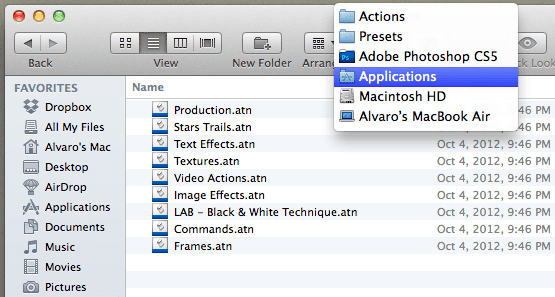
L'autre façon de charger une action est de le faire directement depuis Photoshop lui-même. Pour ce faire, ouvrez Photoshop et cliquez sur le Fenêtre menu en haut de l'écran. De là, sélectionnez le Actions option pour afficher le panneau Actions.
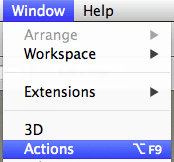
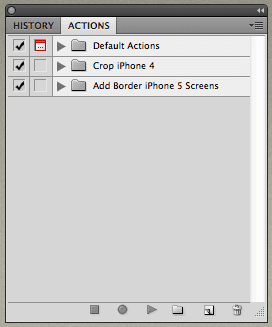
Sur ce panneau, cliquez sur la petite flèche en haut à droite et sélectionnez le Charger les actions… option. Recherchez ensuite l'action que vous avez téléchargée et double-cliquez dessus pour l'ajouter à votre liste d'actions.

Utilisation des actions de Photoshop
Une fois prêt, l'utilisation de l'action Photoshop que vous avez chargée est assez simple. La façon la plus simple de le faire est d'activer Mode bouton de la même liste d'options mentionnée ci-dessus. Cela transformera toutes les actions de ce panneau en boutons, vous pourrez donc les exécuter en un seul clic.
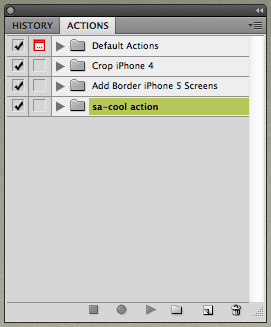
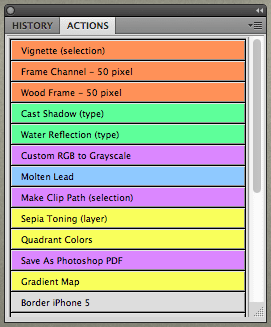
Alternativement, vous pouvez désactiver ce mode, ce qui vous permettra d'utiliser les actions dans Mode édition plutôt. Cela vous permet de voir toutes les commandes d'une action au fur et à mesure, ce qui en fait un bon moyen d'apprendre tout processus d'édition particulier que vous aimez.
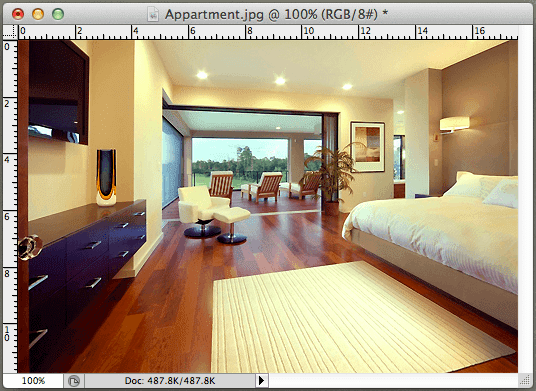

Voilà. Si vous utilisez Photoshop assez fréquemment, n'hésitez pas à vous renseigner sur les actions. Vous économiserez des tonnes de temps et apprendrez à utiliser cette capacité outil d'édition Plus vite.
Dernière mise à jour le 03 février 2022
L'article ci-dessus peut contenir des liens d'affiliation qui aident à soutenir Guiding Tech. Cependant, cela n'affecte pas notre intégrité éditoriale. Le contenu reste impartial et authentique.



